Usa Timedatectl per controllare l’ora, la data e altro in Linux


Mantenere precise le impostazioni di data e ora in Linux è estremamente importante per il corretto funzionamento delle attività di sistema. Il comando timedatectl in Linux consente di interrogare e modificare l’orologio di sistema e le varie impostazioni associate. Fa parte di systemd e fornisce un modo semplice per garantire che il tuo sistema riporti la data e l’ora corrette. Qui ti mostriamo come utilizzare timedatectl per controllare l’ora e la data sulla tua macchina Linux.
Orologio di sistema e orologio in tempo reale (RTC)
Il tuo sistema Linux utilizza due orologi diversi per tenere traccia del tempo: orologio di sistema e orologio in tempo reale.
L’orologio di sistema o l’orologio gestito dal software viene gestito dal sistema operativo o dal kernel Linux. Ha bisogno dell’aiuto dell’orologio in tempo reale per ottenere il valore iniziale durante l’avvio del sistema.
L’orologio in tempo reale o RTC è un orologio hardware sulla scheda madre e rimane attivo anche quando il sistema è spento. Utilizza una batteria per mantenerlo in funzione continuamente in modo da poter tenere traccia dell’ora e informare il sistema dell’ora corretta durante l’avvio.
Il comando timedatectl ti aiuta a gestire entrambi questi orologi.
Visualizza la data e l’ora del sistema con timedatectl
Il comando timedatectl è uno dei comandi Linux più utili. Per controllare semplicemente la data e l’ora correnti sul tuo sistema Linux, digita il comando timedatectlsenza altri parametri e premi Enter. L’output mostrerà l’ora locale, l’ora universale, l’ora RTC, il fuso orario e alcune altre informazioni utili.
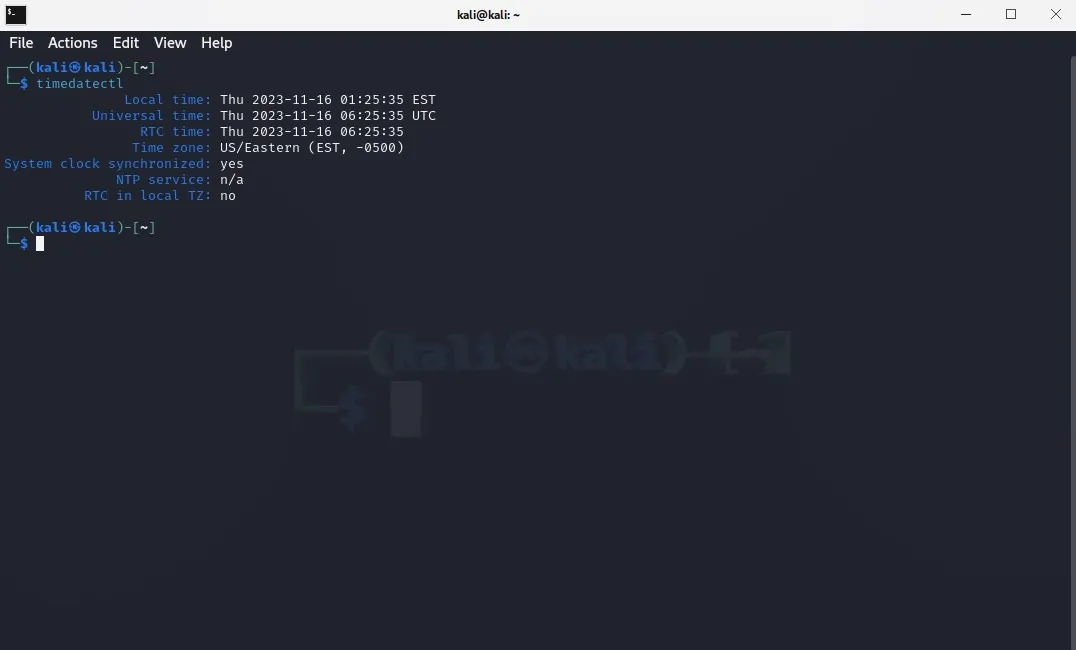
Mentre l’ora locale (basata sul fuso orario del sistema), ora universale la voce si riferisce al fuso orario attualmente impostato nel sistema.fuso orario sono autoesplicative, il ora RTC e
Gli altri elementi informano se l’orologio di sistema è sincronizzato con un server NTP (per l’aggiornamento in tempo reale tramite Internet), se il servizio NTP è attivo e se l’RTC utilizza l’ora locale anziché UTC.
Aggiorna fuso orario del sistema con set-timezone
A seconda del fuso orario utilizzato dal tuo sistema Linux, l’orologio di sistema potrebbe non mostrare l’ora locale corretta.
Per verificare il fuso orario utilizzato dal sistema, fare riferimento alla riga Fuso orario nell’output della sezione precedente. Ad esempio, il mio sistema utilizza il fuso orario USA/Est (EST, -0500). L’offset -0500 si riferisce alla differenza rispetto all’UTC o all’ora universale.
Se desideri modificare il fuso orario, interroga prima il sistema per un elenco dei fusi orari disponibili che puoi utilizzare:
Genererà un lungo elenco e richiederà molto tempo per scorrerlo. Per un risultato più pratico, puoi modificare il comando per limitare i risultati alla tua regione o al tuo paese:
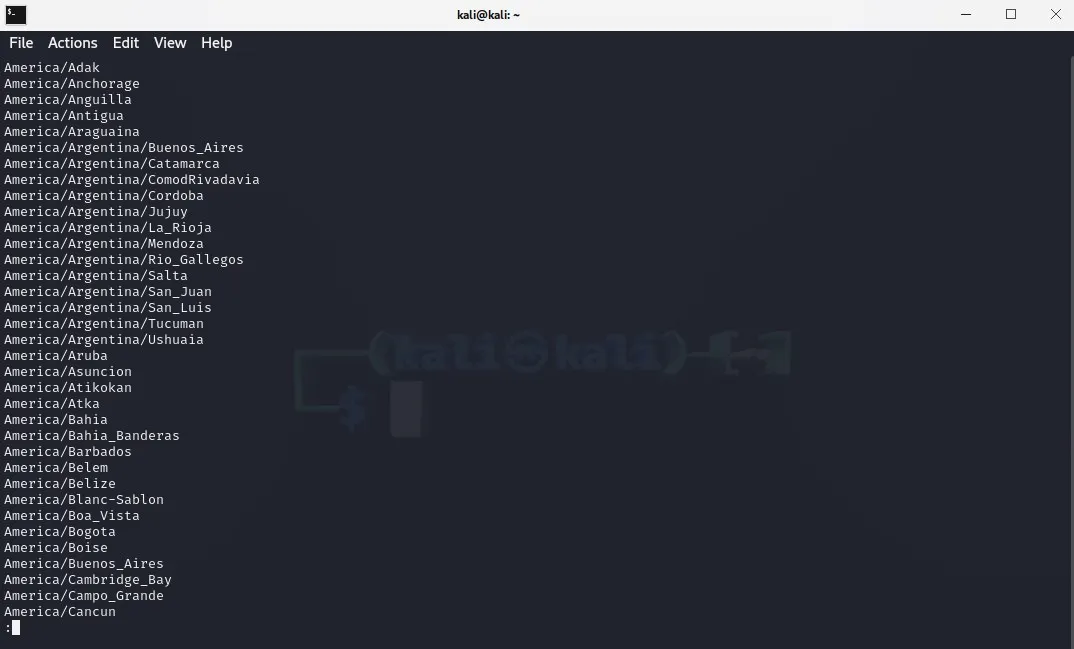
Per modificare il fuso orario corrente del sistema, puoi utilizzare il parametro set-timezone come segue:
Il sistema potrebbe chiederti di inserire la password poiché il comando richiede privilegi elevati per essere eseguito. Una volta terminato, puoi verificare la modifica semplicemente eseguendo nuovamente timedatectl.
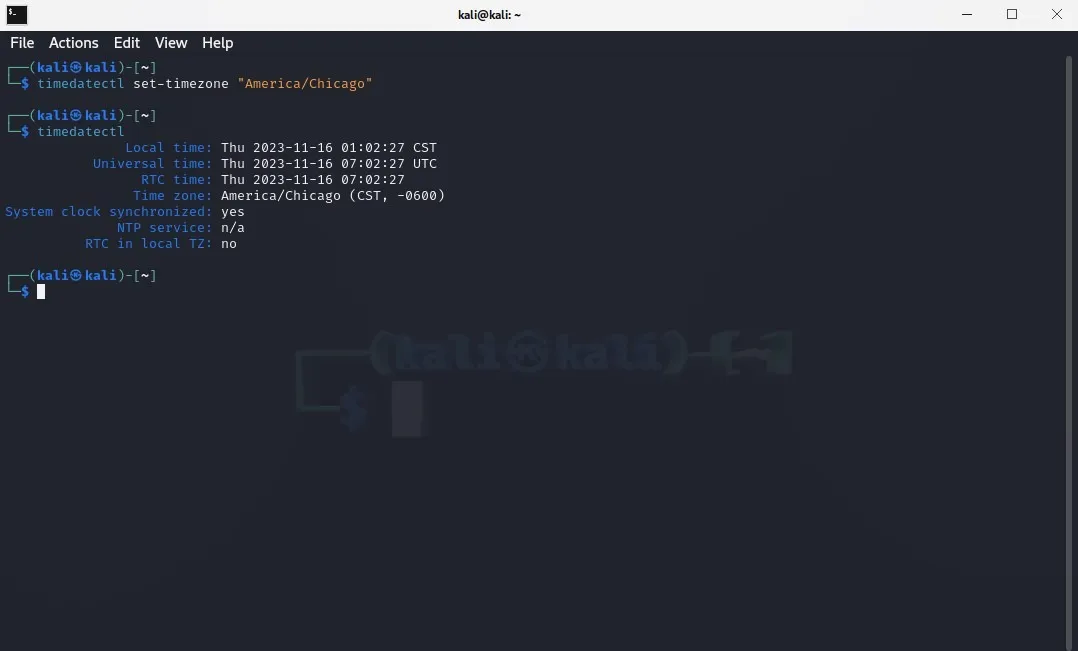
Puoi vedere che l’output riporta il nuovo fuso orario che è stato aggiornato nel comando precedente. Se preferisci, puoi anche impostare più fusi orari in Ubuntu e altre distribuzioni Linux per dare una rapida occhiata a più fusi orari contemporaneamente.
Imposta manualmente la data e l’ora del sistema con set-time
Nella maggior parte dei casi, il sistema sincronizza l’orologio di sistema con un server NTP all’avvio, in modo che l’ora e la data del sistema siano sempre corrette . Tuttavia, nel caso in cui il tuo sistema non abbia accesso a Internet, puoi comunque utilizzare il parametro set-time per impostare manualmente una nuova data o ora.
Per impostare manualmente la data e l’ora del sistema, disattivare innanzitutto la sincronizzazione con il server NTP:
Successivamente, imposta la nuova data e ora utilizzando il seguente comando:
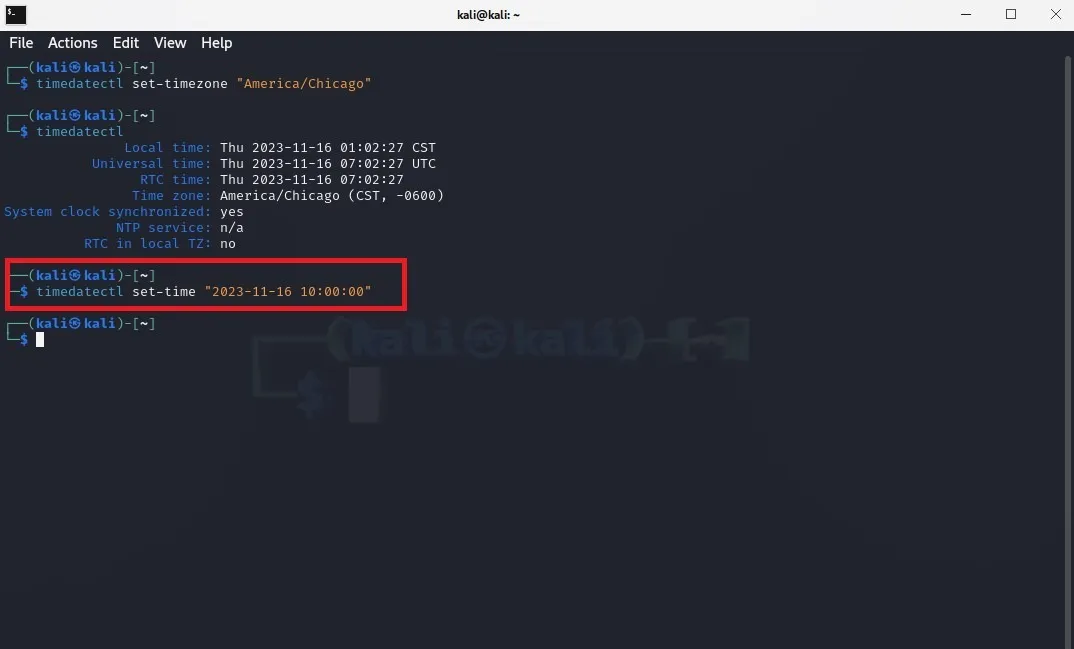
Configura l’orologio in tempo reale con timedatectl
Puoi anche configurare l’orologio in tempo reale del tuo sistema. Per impostazione predefinita, l’RTC è sincronizzato con l’ora universale o UTC, ma è possibile impostarlo sul fuso orario locale.
Una cosa da notare è che mantenere l’RTC nel fuso orario locale può creare vari problemi con i cambiamenti di fuso orario e le regolazioni dell’ora legale. Il tuo sistema potrebbe anche visualizzare un avviso simile se cambi l’RTC nel fuso orario locale.
In ogni caso, se desideri comunque impostare l’RTC sul tuo fuso orario locale, esegui il seguente comando:
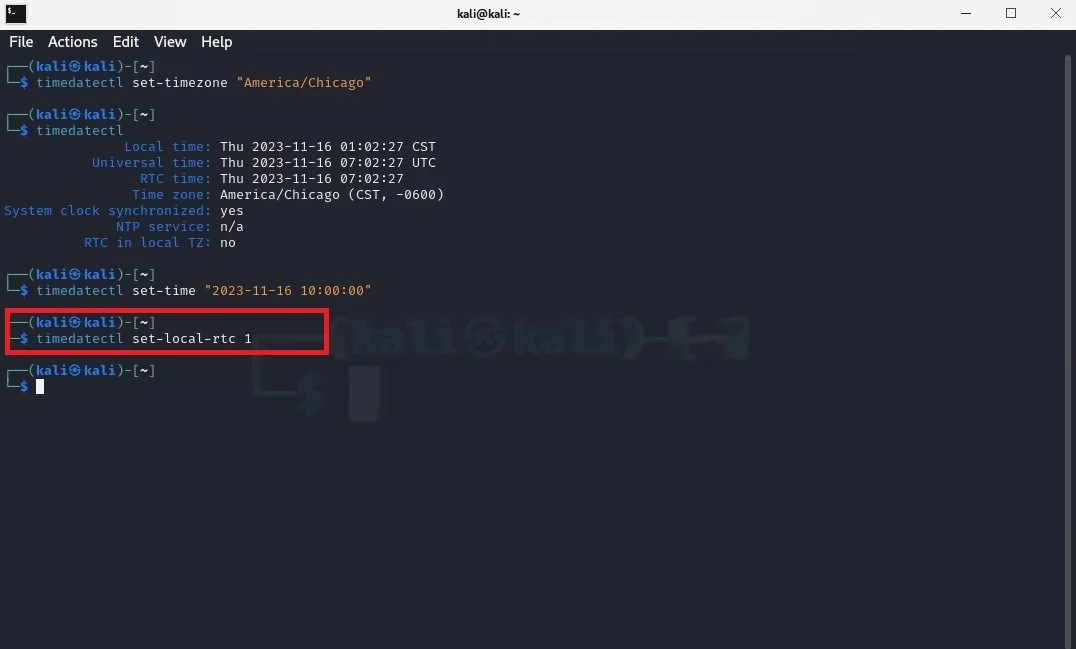
Se vuoi reimpostare nuovamente l’RTC su UTC, sostituisci semplicemente 1 con 0 nello stesso comando.
Sincronizza l’orologio di sistema con NTP
NTP, o Network Time Protocol, è un protocollo Internet per la sincronizzazione dell’orologio tra un’ampia rete di computer su Internet. Ha lo scopo di sincronizzare tutti i computer partecipanti entro pochi millisecondi dall’UTC.
Per poter sincronizzare l’orologio del sistema con un server NTP, è necessario che NTP sia installato sul sistema. Puoi semplicemente eseguire il comando di installazione per fare ciò:
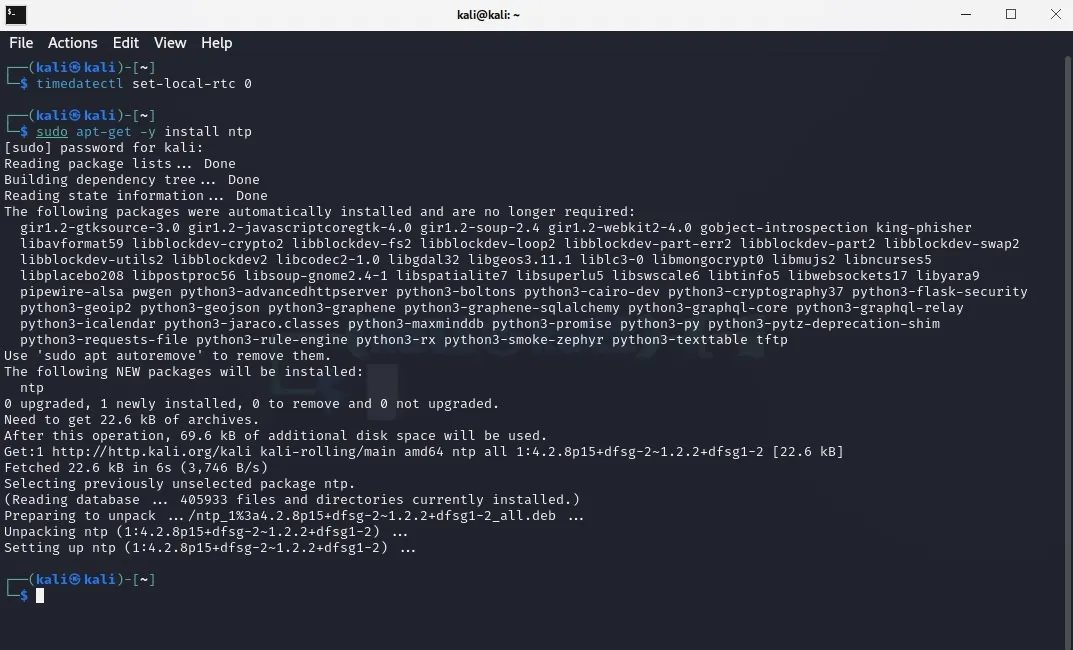
Ora, per abilitare la sincronizzazione automatica con un server NTP, esegui il seguente comando:
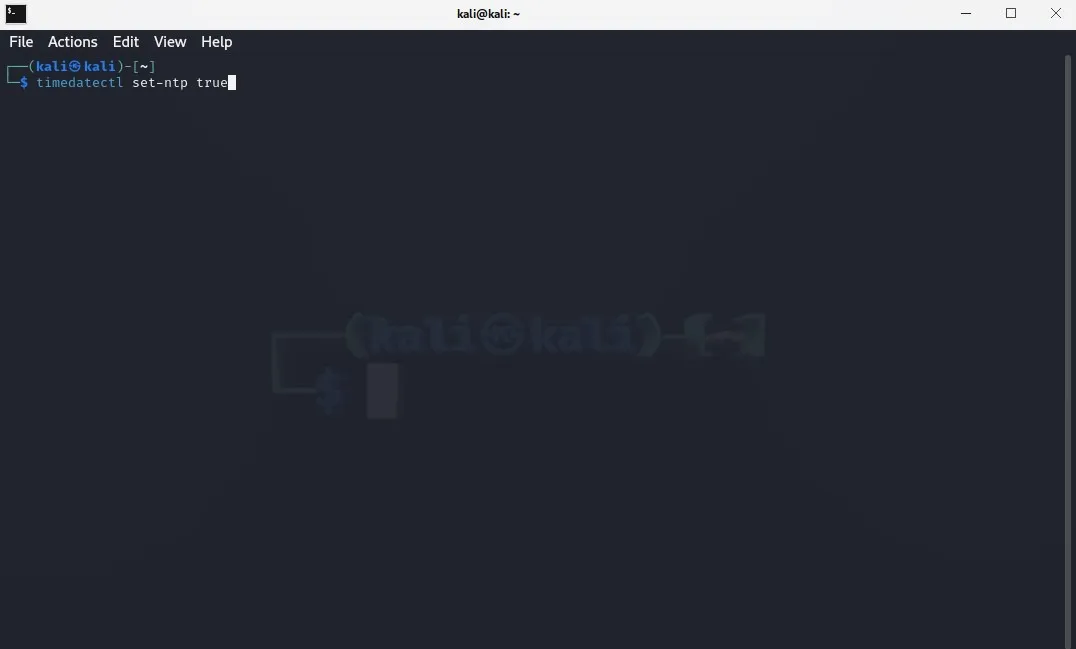
Allo stesso modo, puoi disabilitare la sincronizzazione NTP utilizzando il seguente comando: timedatectl set-ntp false.
Gestisci l’ora e il tempo del sistema Data Con timedatectl
Il comando timedatectl è uno strumento utile per regolare l’orologio di sistema e le configurazioni RTC, nonché impostare il fuso orario richiesto se ti sei trasferito o sei in viaggio. Se sei sempre in movimento, ti consigliamo di utilizzare questi convertitori di fuso orario per una facile pianificazione delle attività.
Tutti gli screenshot sono di Tanveer Singh.


Lascia un commento